
Aggiornare Windows 11 Home a Professional
In questa guida ti spiego come aggiornare Windows 11 Home a Pro o a forzare l’installazione di Windows 11 Pro in quei computer che hanno Windows 11 Home preinstallato attivato con licenza digitale.
Le stesse operazioni sono valide anche per aggiornare Windows 10 Home a Pro o a forzare l’installazione di Windows 10 Pro in un PC con Windows 10 Home preinstallato.
Perché aggiornare Windows 11 Home a Professional?
Windows 11 Home è un’edizione destinata per un uso domestico, va bene per navigare in Internet, operare con i Social, utilizzare Word, giocare, ecc., mentre i problemi nascono se il PC deve essere configurato all’interno di una rete con accesso al dominio, eseguire macchine virtuali, gestire criteri di gruppo per gli utenti, scaricare applicazioni business dallo Store di Windows ed altro, perché sono funzionalità non supportate da Windows 11 Home, allora in questo caso sarà necessario un upgrade di WIndows 11 Home a Pro.
In verità alcune funzioni non visibili in Windows 11 Home possono essere sbloccate, mentre altre possono essere utilizzate attraverso la consolle di sistema con linee di comando.
Hai acquistato un computer con Windows 11 Home preinstallato e dopo un po’ ti accorgi che hai bisogno di funzionalità supportate solo da Windows 11 Pro?
Le soluzioni sono due:
- acquisti o ti procuri un nuovo codice di licenza per aggiornare Windows 11 Home a Pro
- installi Windows 11 Pro nel computer mantenendo o meno anche Windows 11 Home
Esaminiamo le due soluzioni.
Anche se i metodi suggeriti non eliminano i dati, prima di procedere ti consiglio di fare un backup dei dati.
Come aggiornare Windows 11 Home a Windows 11 Pro
L’upgrade di Windows 11 Home a Pro avviene direttamente online mantenendo i dati, i programmi e le impostazioni del sistema, quindi il computer deve essere connesso ad internet.
Apri il pannello delle impostazioni premendo contemporaneamente i tasti Windows + I
Nel menu a sinistra seleziona Sistema, scorri la pagina principale e clicca su Attivazione
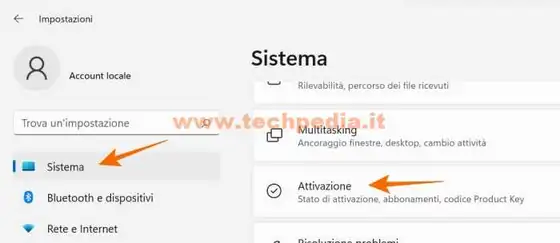
In questo pannello puoi verificare lo stato di attivazione, quindi clicca su Aggiorna l’edizione di Windows

Ora hai due scelte:
- Cambia – per sostituire il codice di licenza Windows 11 Home con un nuovo codice di licenza Windows 11 Pro che ti sei procurato o acquistato presso un rivenditore autorizzato.
- Apri lo Store – per accedere allo Store di Microsoft dove potrai acquistare il nuovo codice di licenza Windows 11 Pro
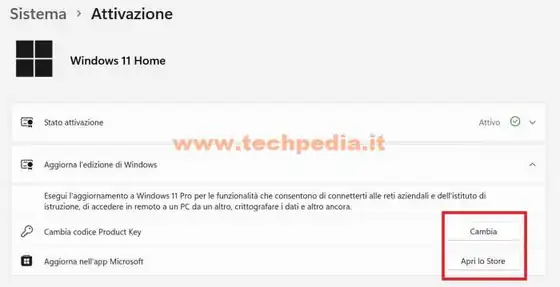
Scegli tu come proseguire e continua l’aggiornamento seguendo le indicazioni sullo schermo.
Come installare Windows 11 Pro in un computer con Windows 11 Home preinstallato
Questo metodo non rappresenta un vero e proprio upgrade di Windows 11 Home, ma è a tutti gli effetti un’installazione ex novo di Windows 11 Pro mantenendo anche Windows 11 Home preinstallato.
Di solito viene preferita questa soluzione quando non si è in possesso di un codice di attivazione di Windows 11 Pro onde evitare di eliminare la versione Home preinstallato per non inficiare la garanzia del PC.
Per applicare questo metodo serve una pendrive USB per l’installazione di Windows 11, se non ce l’hai puoi prepararla come spiegato in Installare Windows 11 senza requisiti
Bada bene, dopo aver preparato la pendrive per installare Windows 11 Pro dovrai fare una modifica, altrimenti durante l’installazione non apparirà la schermata per scegliere l’edizione Pro di Windows 11, ma verrà installato automaticamente un’altra volta Windows 11 Home, perché il programma di installazione rileva automaticamente che il computer è associato esclusivamente a Windows 11 Home.
Con questo metodo dovrai reinstallare i programmi che utilizzi.
Connetti al computer la pendrive per l’installazione di Windows 11 Pro.
Premi contemporaneamente i tasti Windows + R per aprire il box esegui
Scrivi notepad e clicca OK

Si apre la schermata del Blocco note
Scrivi le seguenti righe come in figura o fai un copia e incolla
[EditionID]
Professional
[Channel]
Retail
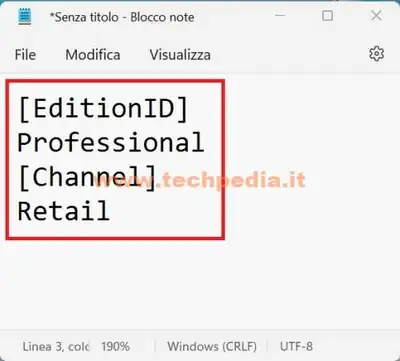
Salva il file sul desktop o in una cartella a piacere con il nome “ei.cfg” incluso le virgolette, altrimenti il file verrà salvato come ei.cfg.txt e non sarà riconosciuto in fase di installazione
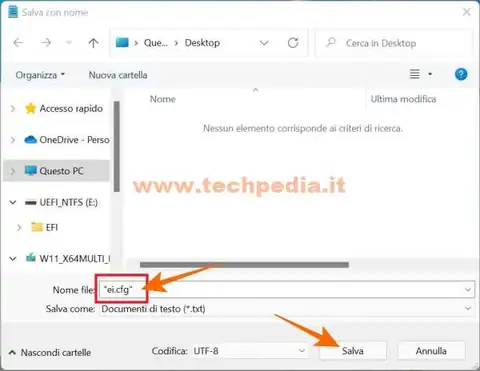
Ora copia il file nella cartella sources che trovi nella pendrive di installazione di Windows11.
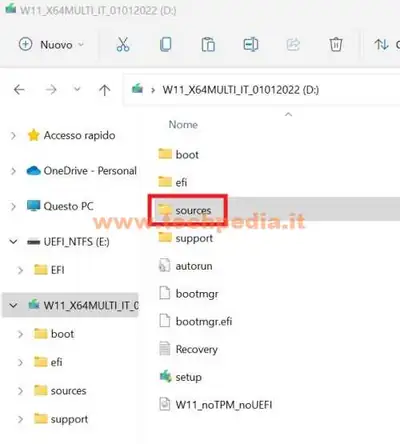
Fatta questa operazione è tutto pronto per installare Windows 11 Pro nel PC con Windows 11 Home preinstallato.
Riavvia il computer facendolo partire dalla pendrive e segui man mano le istruzioni sullo schermo.
Puoi installare Windows 11 Pro senza codice di attivazione, perché potrai attivarlo successivamente.
QR Code per aprire l'articolo su altri dispositivi
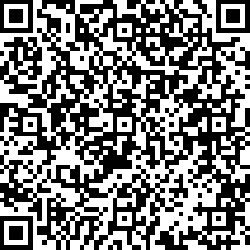
Autore: Pasquale Romano Linkedin


